Apple se dedică să facă tehnologia accesibilă tuturor. La urma urmei, ceea ce contează la un dispozitiv nu este puterea sa, ci posibilitățile pe care le deschide. În acest scop, compania își echipează dispozitivele cu funcții speciale care le permit oamenilor să personalizeze gadgetul în funcție de nevoile lor specifice.
Vă spunem ce caracteristici sunt disponibile pe iPhone, iPad, MacBook și Apple Watch pentru persoanele cu deficiențe de vedere.

VoiceOver: Ascultați ce se întâmplă pe ecran
Cu această funcție, puteți controla dispozitivul chiar și atunci când nu puteți vedea ecranul. Tehnologia vorbește tot ceea ce apare pe ecran: nivelul bateriei, numele aplicației unde se află degetul. Și, de asemenea, numele apelantului, mesajele text, etc.
VoiceOver este bine gândit. De exemplu, dacă o persoană pornește lanterna, dispozitivul va avertiza despre acest lucru. Și vă va anunța dacă orientarea ecranului s-a schimbat sau dacă ecranul este pe cale să se stingă. Timbrul vocii și viteza de vorbire sunt personalizabile.
Notă: funcția modifică gesturile obișnuite de pe iPhone, așa că este mai bine să exersați înainte de a o porni. Aceasta nu va modifica setările iPhone-ului, iar utilizatorul se va familiariza cu funcționalitatea.

Cum se utilizează VoiceOver?
Familiarizați-vă în prealabil cu această funcție din secțiunea specială:
- Deschideți Setări > Accesibilitate > VoiceOver.
- Activați cursorul VoiceOver și atingeți ” Exersare VoiceOver”.
- Atingeți de două ori ecranul pentru a începe.
Cum pot dezactiva VoiceOver?
- Cel mai simplu mod: solicitați Siri și spuneți “Dezactivați VoiceOver”.
Instrucțiunile despre cum să dezactivați VoiceOver pe iPhone sunt aici. Și cum să folosiți VoiceOver pe un Mac, aici.
Funcția este disponibilă pe iPhone, iPad, MacBook Apple Watch și Apple TV.

Utilizați grafia Braille pe ecranul tactil al iPhone sau iPad-ului dvs.
Nu trebuie să aveți o tastatură braille fizică pentru a tasta text (deși puteți conecta și o tastatură). VoiceOver are un mod de introducere special care vă permite să tastați caractere Braille direct pe ecranul tactil al iPhone sau iPad. Când faceți acest lucru, ele sunt convertite automat în text simplu, astfel încât persoanele cu vedere pot urmări conținutul alături de descrierile VoiceOver.
iOS și iPadOS acceptă peste 70 de display-uri braille reîmprospătabile. Iar macOS dispune de peste 100 dintre ele. Așa că îl veți găsi cu siguranță pe cel mai convenabil pentru dvs.
Cum se tipăresc caractere braille pe iPhone sau iPad?
- Cu ajutorul rotorului VoiceOver, setați modul Braille pe ecran.
- Alegeți o poziție confortabilă pentru gadgetul dvs.: modul desktop, când dispozitivul este așezat pe masă. Sau ” Ecranul pe spate”, când țineți dispozitivul în mâini, cu ecranul întors cu fața spre dvs.
- În timp ce atingeți ecranul cu degetele, introduceți caractere Braille.
- Dacă doriți ca iPhone-ul sau iPad-ul dvs. să rostească punctele introduse, țineți-le apăsate în timp ce atingeți. Veți auzi tonuri de cronometru și un anunț.
Află mai multe despre cum să folosești gesturile și cum să calibrezi punctele aici.
Funcția este disponibilă pe iPhone, iPad, Apple Watch, Apple TV.

Afișează cu voce tare: Ceea ce este scris este exprimat.
Puteți utiliza această funcție chiar și atunci când funcția VoiceOver este dezactivată. ” Ecran cu voce tare ” va exprima vocal orice text de pe ecranul dispozitivului, indiferent de aplicația care rulează în acel moment pentru persoanele cu deficiențe de vedere.
Trucul poate fi personalizat în mod flexibil: puteți ajusta vocea și viteza de citire. Iar dacă activați funcția “Voce în timpul tastării”, fiecare literă va fi rostită cu voce tare în timp ce tastați. Limba este determinată automat: există peste 35 de limbi în sistem. Și există mai mult de 70 de variante de voce – este ușor să o alegeți pe cea care este mai plăcută de ascultat.
Cum se activează vocea textului pe iPhone sau iPad?
- Mergeți la Setări > Accesibilitate > Comenzi vocale și activați una dintre opțiuni:
- Vorbește cu voce tare – vei putea să evidențiezi textul, iar dispozitivul îl va citi cu voce tare;
- Ecran cu voce tare – pentru a exprima vocal tot conținutul de pe ecran (trebuie să glisați cu două degete de pe marginea de sus pe cea de jos);
- Voce în timpul tastării – când începeți să tastați un text, vă vor apărea solicitări. Atingeți un cuvânt și țineți-l apăsat.
Funcția este disponibilă pe iPhone, iPad, Mac.

Lupă. Utilizați aparatul foto ca o lupă
Puteți mări orice însemn (meniu de restaurant, panou stradal) prin simpla îndreptare a camerei iPhone sau iPad spre el. Obiectivul acționează ca o lupă virtuală. Dacă este întuneric, iluminați obiectul cu ajutorul blițului. Dacă culorile sunt greu de distins, reglați filtrele. Iar dacă imaginea este în mișcare, folosiți un stop-cadru pentru a captura imaginea mărită și a vedea totul în mod corespunzător.
Split View este o modalitate excelentă de a lucra cu imaginea mărită pe iPad. Afișați imaginea mărită pe o jumătate a ecranului și continuați să scrieți o notă sau o scrisoare pe cealaltă jumătate.
Cum se activează lupa de mărire pe iPhone?
- În biblioteca de aplicații sau în dosarul “Utilities”, deschideți ” Lupă” (pentru comoditate, aceasta poate fi afișată imediat pe ecranul “Home” sau în Centrul de control).
- Reglați zoomul, luminozitatea, contrastul și claritatea cu ajutorul butoanelor.
Funcția este disponibilă pe iPhone și iPad.

Detectarea persoanelor. Păstrați o distanță sigură față de cei din jurul dvs.
Această tehnologie face parte din funcționalitatea Lupei. Aceasta detectează cât de departe se află alte persoane de dvs. Pentru a face acest lucru, scanerul LiDAR încorporat măsoară timpul necesar pentru ca lumina reflectată de obiecte să se întoarcă.
“Detectarea persoanelor” ajută persoanele cu deficiențe de vedere să păstreze distanța într-o coadă și să găsească un loc liber printre o mulțime mare de oameni. De asemenea, le ajută să se orienteze mai bine în împrejurimi.
Cum se poate utiliza detectarea persoanelor pe iPhone sau iPad?
- În aplicația Magnifier, atingeți pictograma cu două persoane pe ea.
Funcția este disponibilă pe iPhone 12 Pro/Pro Max și iPhone 13 Pro/Pro Max. De asemenea, este disponibilă pe iPad Pro de 12,9 inci și iPad Pro de 11 inci.
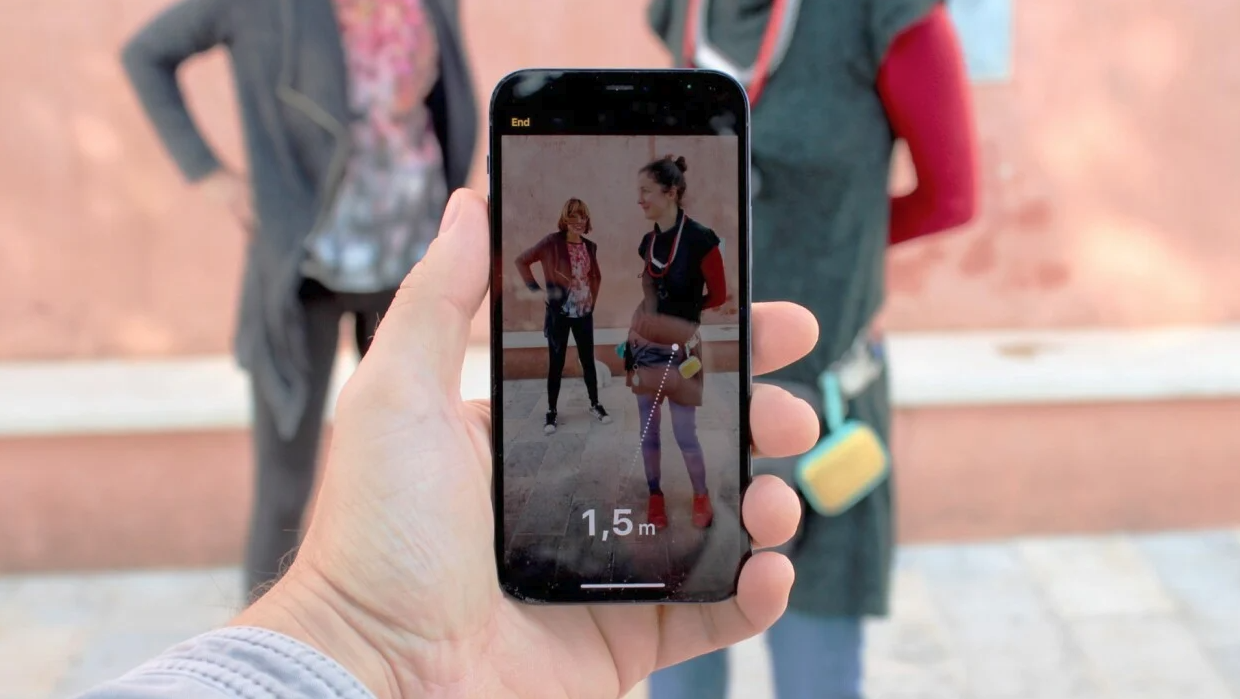
Descrieri audio. Ascultați un film cu o descriere a tot ceea ce se întâmplă pe ecran.
Descrierea audio este o prezentare audio a unui obiect, a unui loc sau a unei acțiuni care ajută persoanele cu deficiențe de vedere să înțeleagă mai bine ce se întâmplă în film. Puteți urmări un film chiar și cu ochii închiși!
Descrierea audio este disponibilă în filme, emisiuni și videoclipuri muzicale în aplicația Apple TV și în iTunes Store.
Cum se configurează descrierea audio pe iPhone-ul meu?
- Accesați Setări > Accesibilitate > Descrieri audio și activați funcția.
- În timp ce vizionați un videoclip cu descriere audio (marcat cu o pictogramă “AD”), atingeți Selectare media > Audio și subtitrări. Selectați o piesă cu descriere audio.
Funcția este disponibilă pe iPhone, iPad, Mac și Apple TV.

Display. Adaptați conținutul la particularitățile dvs.
Pentru persoanele cu deficiențe de vedere, care suferă de daltonism, este disponibilă funcția “Filtre de culoare”. Aceasta corectează culorile imaginilor și videoclipurilor. Există filtre pentru protanopie, deuteranopie și tritanopie.
Pentru utilizatorii care se simt mai confortabil să citească pe fundaluri întunecate, există o funcție de inversare a culorilor. Pe MacBook-uri, puteți mări dimensiunea cursorului pentru a fi mai ușor de găsit. De asemenea, puteți ajusta setările ecranului pe Apple TV.
În secțiunea “Display și dimensiunea textului”, puteți seta un font îndrăzneț, puteți modifica formele butoanelor, puteți reduce intensitatea nuanțelor luminoase și multe altele.
Cum activez inversiunea culorilor pe iPhone sau iPad?
- Deschideți Setări > Accesibilitate > Afișaj și mărime text. Activați opțiunea ” Inversiune inteligentă” sau “Inversiune clasică”.
Cum se reglează afișajul și mărimea textului pe iPhone sau iPad?
- Atingeți ” Setări” și selectați “Accesibilitate” > “Afișaj și mărime text”. Tot aici vei găsi și “Filtre de culoare”.
Această funcție este disponibilă pe iPhone, iPad, Mac și Apple TV.
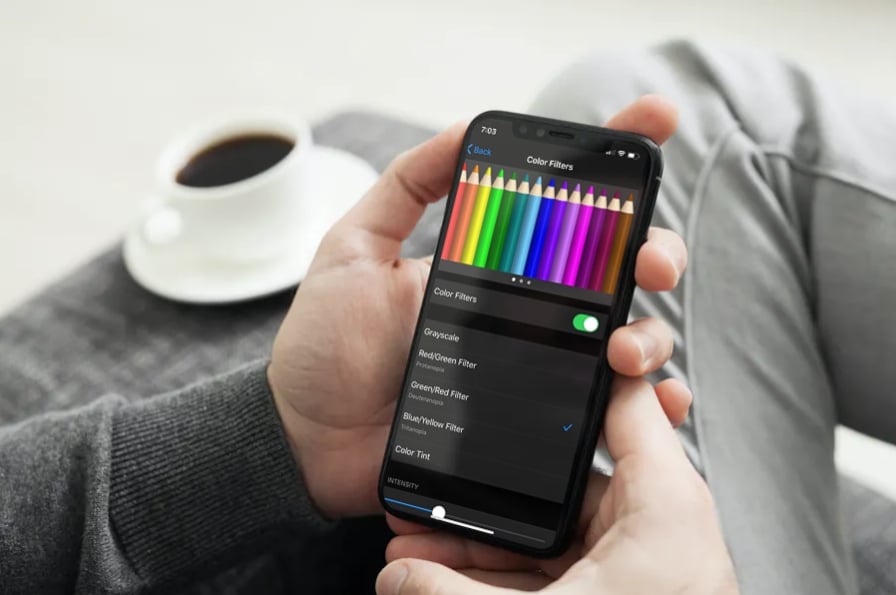
Siri: aveți încredere în asistentul vocal pentru activitățile de zi cu zi
Siri poate să apeleze un abonat, să pornească aplicații și cronometre, să vă arate vremea, să convertească valute, să înmulțească și multe altele. De exemplu, îi puteți cere să pornească VoiceOver sau să întrebați “Peste câte zile este Revelionul?”. – și să auziți imediat răspunsul. Acest lucru accelerează foarte mult multe acțiuni.
Cum se utilizează Siri?
- Pe iPhone, iPad: Dacă există un buton Home: Apăsați-l și rostiți cererea. Dacă nu există un buton Home, țineți apăsat butonul lateral (butonul de sus pe iPad) timp de 1-2 secunde și apoi rostiți cererea.
- Pe un Mac: Atingeți pictograma din bara de meniu sau Touch Bar. În mod implicit: Apăsați Comandă + Bara de spațiu.
- Pe căștile EarPods: Apăsați butonul Home.
- Pe AirPods 2: Atingeți de două ori căștile.
- Pe AirPods Pro și 3: Ciupiți piciorul dispozitivelor.
- AirPods Max: Ciupiți rotița Digital Crown.
- Pe Apple Watch: Spuneți “Hei, Siri” și rostiți instrucțiunile. Sau apăsați roata Digital Crown.
Personalizați modul în care apelați Siri: Setări > Siri și căutare.
Asistentul vocal este disponibil pe iPhone, iPad, Mac, Apple Watch și AirPods.

Dictare. Spuneți ceea ce trebuie să scrieți
Puteți dicta text în loc să îl scrieți de la tastatură. Funcția este compatibilă cu peste 30 de limbi. Nu limitează lungimea conținutului dvs. și nu necesită o conexiune la internet.
Semnele de punctuație trebuie să fie rostite pentru a fi plasate. De exemplu, textul “Cumpărați lapte și biscuiți, vă rog” se pronunță ca “Cumpărați lapte și biscuiți virgulă, vă rog”. Comenzile de formatare sunt, de asemenea, exprimate vocal – majuscule, paragrafe, emoticoane etc.
Cum se dictează un text pe iPhone sau Mac?
- Pe iPhone și iPad: poziționați cursorul în locul dorit și faceți clic pe pictograma microfonului din bara tastaturii.
- Pe Mac: plasați cursorul și selectați Editare > Start Dictare. Sau utilizați o comandă rapidă de la tastatură (setată în setări).
- Pe Apple Watch: Deschideți fereastra de introducere a caracterelor și atingeți pictograma microfonului.
Disponibil pe iPhone, iPad, Mac, Apple Watch și Apple TV.

Mărește textul de sub cursor pe Mac
Această funcție facilitează mult citirea textului pe Mac. Mai ales dacă vedeți caractere mici pe pagină. Pur și simplu treceți deasupra și faceți clic pe buton. Textul selectat apare mărit și la rezoluție înaltă. Îi puteți ajusta culoarea și poziția.
Cum se activează mărirea textului sub cursor?
- Accesați Setări > Accesibilitate > Zoom.
- Activați opțiunea. În aceeași fereastră puteți ajusta locația căsuței de introducere, cheia de modificare și culoarea fontului.

Există multe caracteristici care facilitează utilizarea unui iPhone, iPad sau Mac de către nevăzători. Unele dintre ele necesită o anumită obișnuință, altele sunt simple și, prin urmare, populare în rândul tuturor utilizatorilor Apple. De exemplu, modul întunecat, comenzile rapide, dictarea și altele.
Cumpărați dispozitive Apple cu garanție oficială în magazinul iSpace. Dacă este necesar, consultanții noștri vă vor oferi o consultație personalizată cu privire la modul de utilizare a funcțiilor de acces universal.
CITIȚI MAI MULT
Cum face Apple viața mai ușoară pentru persoanele cu deficiențe de auz
Abonați-vă la noutățile noastre și fiți primii care află despre ultimele promoții și ofertele speciale.
